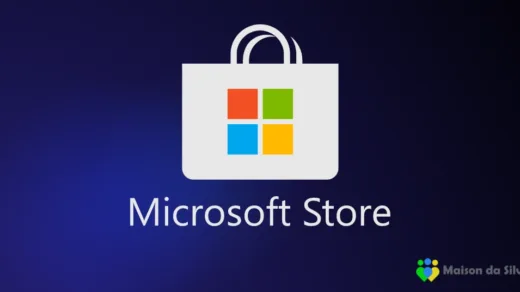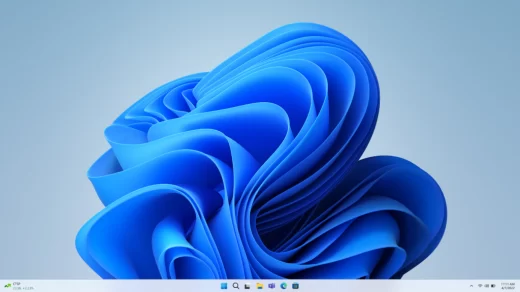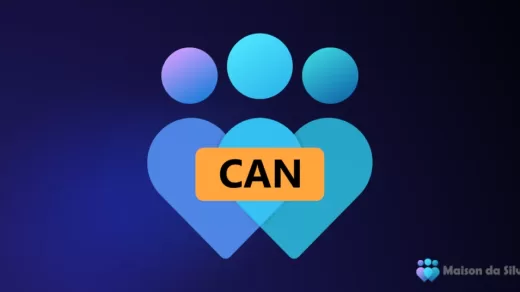- Abra o PowerShell usando o modo como administrador
- Copiar e colar no PowerShell e pressionar Enter.
Get-AppxPackage Microsoft.SecHealthUI -AllUsers | Reset-AppxPackage- Fechar o PowerShell e tentar novamente, ou voce pode reiniciar o computador depois de fechar o PowerShell
Caso o processo acima não resolva seu problema, você pode tentar da forma abaixo.
- Acesse configurações no Windows 10/11
- Procure e selecione Aplicativos, depois clique sobre Aplicativos instalados.
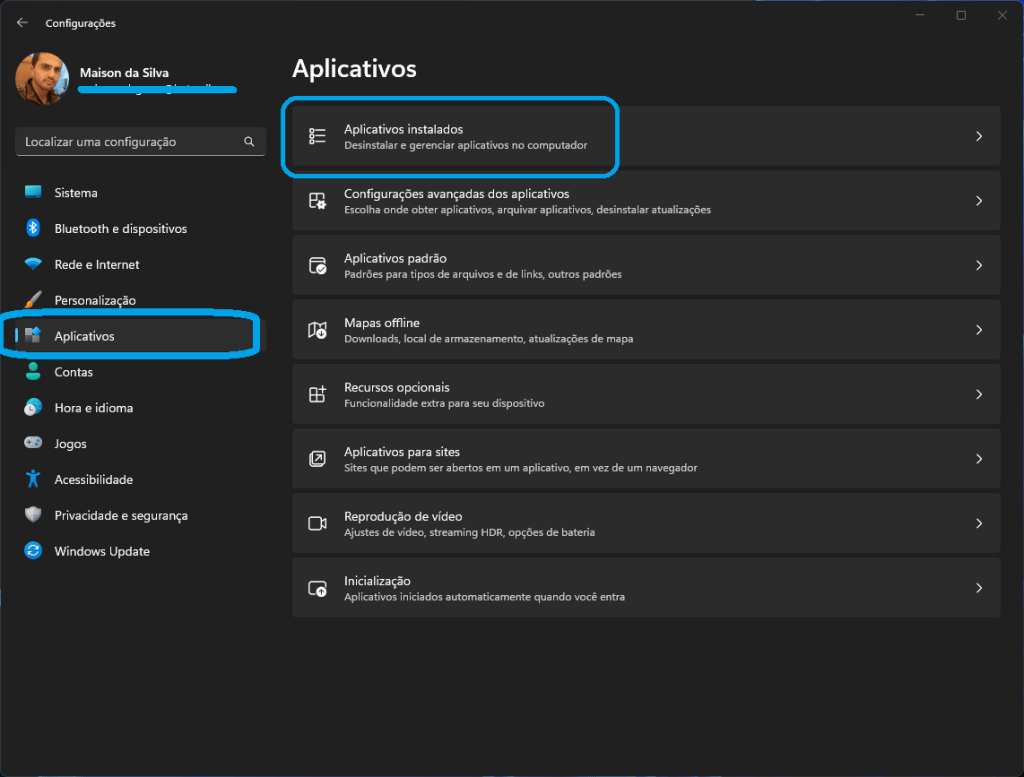
- Procure próximo do final da lista por Segurança do Windows e Clique em Opções Avançada
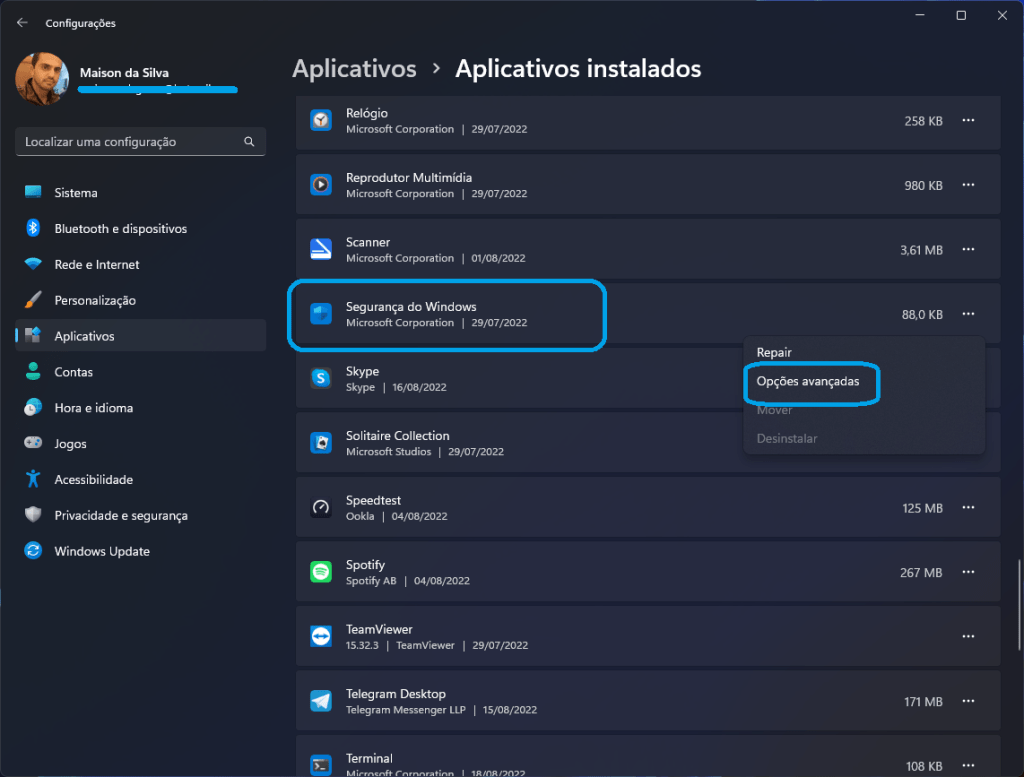
- Após entrar nas Opções avançadas do Aplicativo Segurança do Windows, você pode tentar duas opções, sendo elas Reparar ou Restaurar
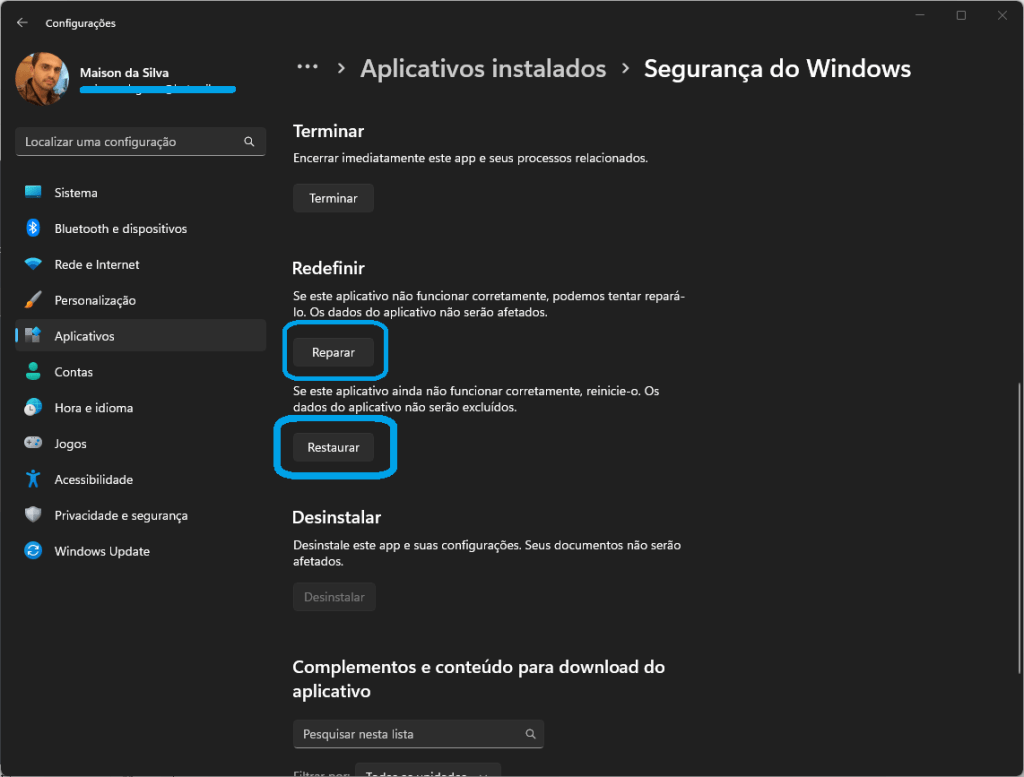
Eu sempre recomendo que o computador seja reiniciado depois do processo para desencargo de consciência. Após isso seu aplicativo Segurança do Windows deve abrir sem problemas.
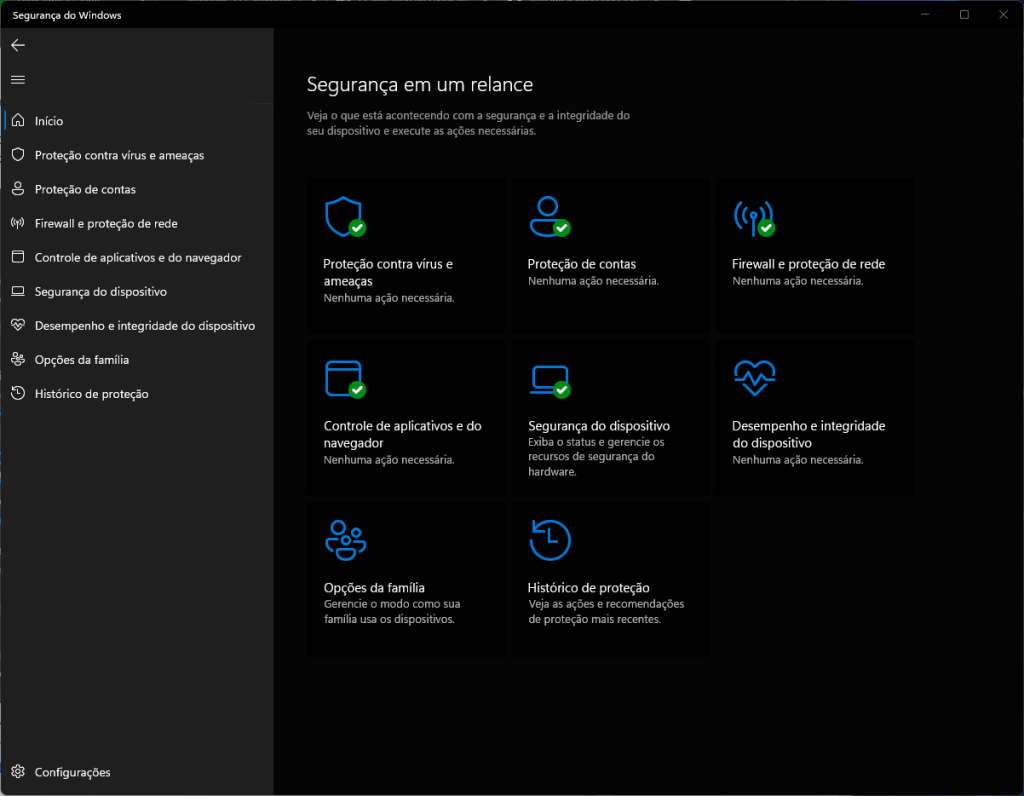
Espero ter ajudado.